win7电脑任务栏变成白色怎么复原?最近有些使用win7系统的用户发现自己电脑的任务栏变成白色,也不清楚自己做了什么操作导致的,面对这个问题没有很好的解决方法,那么本期的教程内容,小编就来和大伙详细的讲解一下解决方法,一起来看看具体内容吧。
解决办法如下
方法一、尝试更换一下电脑主题
1、首先在桌面空白处鼠标右击,在右键菜单中选择“个性化”选项。
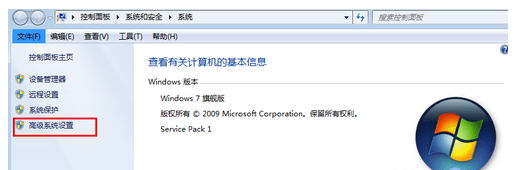
2、在弹出来的个性化窗口中选择Aero主题中任选一个主题进行更换桌面即可。
方法二、优化视觉效果
1、在桌面上鼠标右击“计算机”选择属性选项,然后在弹出来的窗口中点击左侧的“高级系统设置”项。
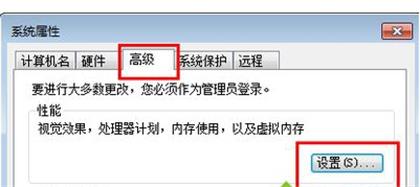
2、在弹出来的系统属性窗口中的“高级”选项卡中点击“性能”栏目下的设置按钮。
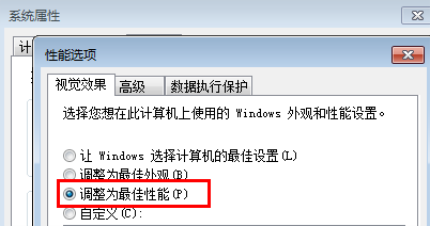
3、接着在性能选项窗口中选择视觉效果为“调整为最佳性能”,点击确定按钮保存退出即可。
任务栏变白色了怎么办
任务栏变白色了怎么办呢?下面我来告诉大家该怎么办。
01首先,我们点击电脑桌面左下角的微软按钮,弹出的界面,我们点击设置;
02弹出的界面,我们点击个性化;
03弹出的界面,我们点击颜色;
04弹出的界面,我们需要先点击选中第三行第一个颜色,一般变成白色是因为误操作设置成白色了;
05然后我们下滑界面,之后我们点击“开始”菜单、任务栏和操作中心的勾选框处,从而取消掉勾选,之后我们的任务栏就恢复到最初的状态了。
win7任务栏变成白色了怎么恢复
具体方法如下:
1、打开“开始”菜单,选择“控制面板”,
2、把“查看方式”修改为“大图标”或者“小图标”,打开“管理工具”;
3、在“管理工具”中找到“服务”并打开,
4、在服务列表中找到“themes”服务,将其“启动”,顺便把“启动类型”设置为“自动”。
